换新机Line聊天纪录转移讲解(Android转iOS / 换手机号码)
很多用户对换新机Line聊天记录转移的做法不是很了解,导致换新手机或换手机号码后Line无法正常使用,比如Line无法正常登录、Line聊天记录和资料被删除且无法找回等。所以,我们非常有必要先了解清楚换新手机之前应该怎么操作Line的数据资料。数据蛙今天为大家整理了换新手机或手机号码转移Line聊天记录的正确方法和基本常识,让你换新机也能正常使用Line。
Line换新机哪些资料可以转移或不可转移?
首先我们要知道,无论是换新手机还是换新手机号码,Line的资料不是都可以全部转移到另一部新手机的,这也是Line的一个弊端,下面让我们来看看哪些资料能够转移,哪些不可以转移。
Line换新机或号码可以转移的资料:
- (1)好友名单和群组
- (2)个人资料
- (3)记事本、相簿、Line Keep的内容
- (4)动态消息的内容
- (5)付费道具的购买记录和及Line Points余额(其中Line Points可跨装置转移)
- (6)已购买的贴图、主题和代币(其中贴图可以依次点击「设定」—「贴图」—「我的贴图」,然后进行重新下载,不需要重新购买)
- (7)Line Game、Line Pay、Line Mart、Line@等Line原创的资料
Line换手机或号码不可转移的资料:
- (1)不同手机系统的对话或聊天记录(比如iPhone换Android,或者Android换iPhone)
- (2)聊天背景
- (3)提醒铃声的设定
- (4)不同手机系统的Line代币和Line Game的付费商品是无法转移的(比如iOS手机转Android手机或Android手机转iOS手机,但是未用完的代币和付费商品可以在原设备使用完)
Line换新机聊天记录转移的方法其实有点复杂,目前只支持同系统转移,比如从iPhone手机转移到新的iPhone手机,或者从Android手机转移到新的Android手机。首先我们需要先在原设备对Line对话记录进行备份,接下来为大家讲述一下如何分别在iPhone手机和Android手机备份和转移Line聊天记录。
如何在Android手机备份和转移Line对话记录
如何在Android手机备份Line对话记录
步骤1: 打开最新版的Line App,然后点击右上角的齿轮。进入「设定」页面后,在基本设定类别中找到「聊天」按钮,点击进去之后选择「备份及复原聊天记录」按钮。
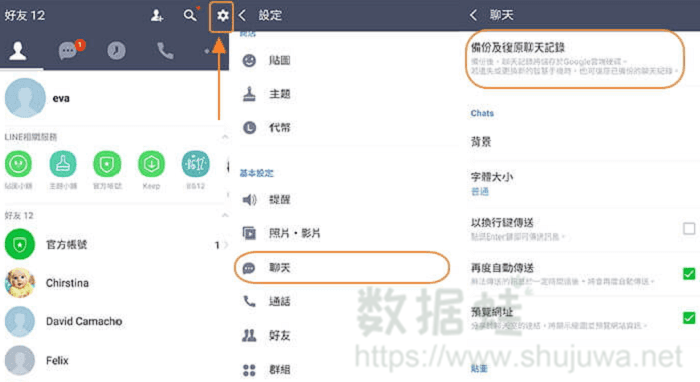
步骤2: 进入页面后,你能看到「Google云端硬碟」这个选项,在这个选项下面绑定你的Google账号。设定完Google账号后,点击「备份至Google云端硬碟」按钮,最后所有的Line聊天记录就会上传并储存到Google云端。
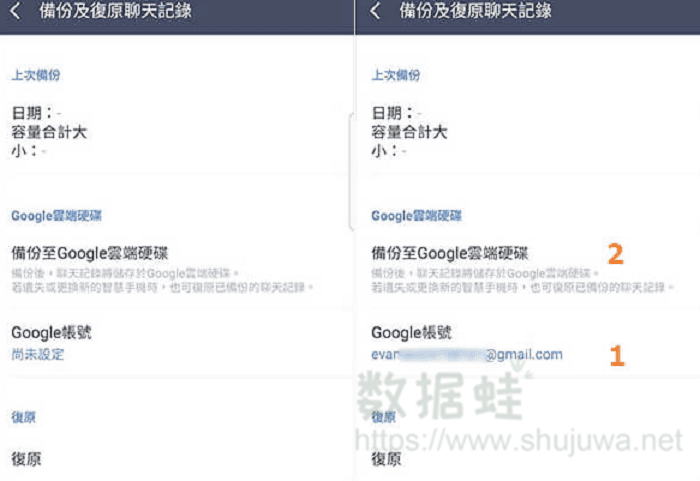
最后,成功把Android手机中的Line聊天记录备份到Google云端后,接下来就可以开始把Line聊天记录转移到新的Android手机了,操作步骤请看下方详解。
如何在Android手机转移Line对话记录
步骤1: 在新的Android上安装LineApp并登录自己的Line账号,然后进入「备份及复原聊天记录」页面后,绑定之前备份Line聊天记录的「Google账号」,绑定之后就会显示出上次备份的包含Line聊天记录的档案了
步骤2: 点击「复原」按钮,还原结束之后就会弹出「聊天记录复原完毕」的提示,点击「确定」之后你就能在新的Android手机中找到之前旧手机的Line聊天记录。
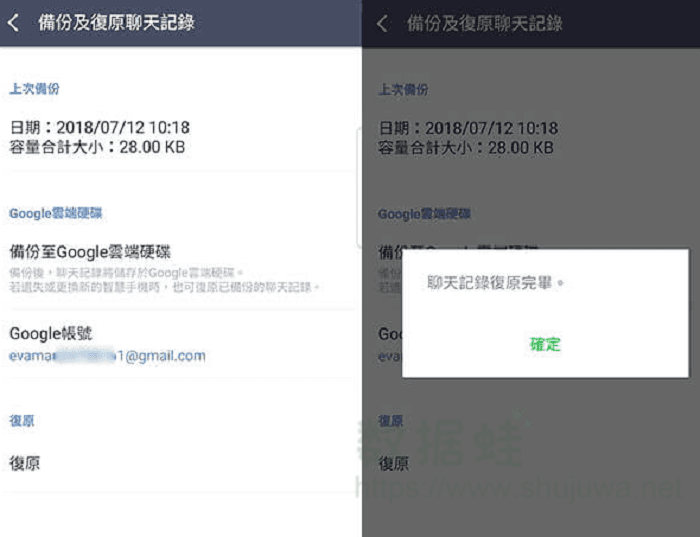
如何在iPhone手机备份和转移Line对话记录
步骤1:对iPhone手机的Line聊天记录进行备份,可以使用iCloud备份。首先打开Line之后依次点击右上角的齿轮「设定」→「聊天」→「备份聊天记录」→「马上进行备份」,这样就可以将Line的聊天记录上传并储存到iCloud。
步骤2: 备份过程中需要一定的时间,当看到页面弹出「备份完成」和上方有显示备份日期时,说明Line聊天记录成功备份到iCloud。
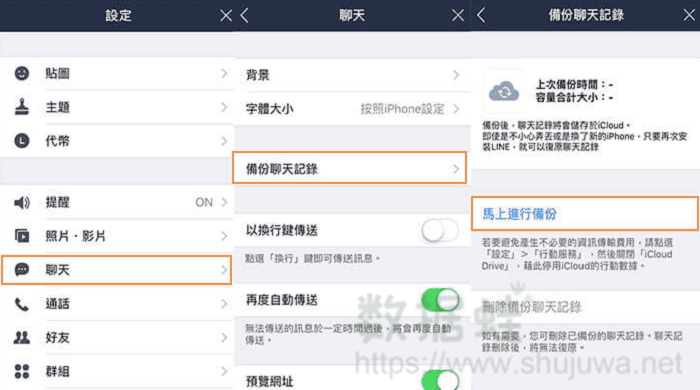
步骤3:成功将iPhone手机的Line聊天记录备份到iCloud后,就可以将Line聊天记录转移到新的iOS手机。在新的iPhone手机登录原有Line账号后,会出现「复原聊天记录」的界面,按「透过备份资料复原聊天记录」就可以立即将Line聊天记录转移到新的iPhone手机中。
以上就是换新手机Line聊天记录转移的方法,需要注意的是,由于Android系统的Line是用Google账号来备份的,但是iOS系统的Line是用iCloud备份的,所以目前暂时不能跨系统转移Line聊天记录,即不能iOS转Android,或者Android转iPhone或iPad。
